ppt2010怎么将图片裁剪成形状
发布时间:2017-06-08 18:29
相关话题
当我们使用ppt2010制作一些需要美化的课件时,我们可以将一些图形适当裁剪,让那些图形看起来更美观。那么问题来了,具体怎么裁剪图形呢?下面是小编整理的ppt2010裁剪图形的方法。
ppt2010裁剪图形的方法
打开PPT文档,单击添加一张幻灯片,或者选插入一张空白幻灯片。

在插入菜单中选择“图片”,插入你所需要的图片。
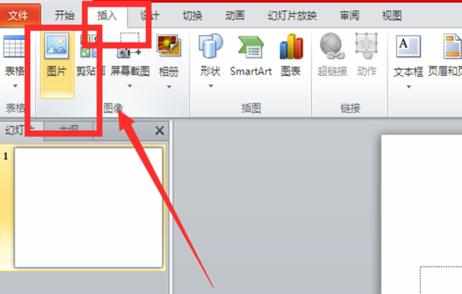
插入后,在图片格式中选择“剪裁”。
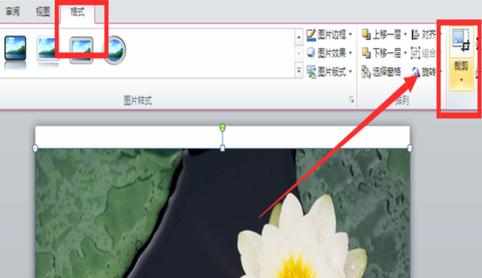
在剪裁下拉菜单中选择“剪裁为形状”,下方有圆形、正方形、菱形等各种形状可供选择,小编这里选择圆形。
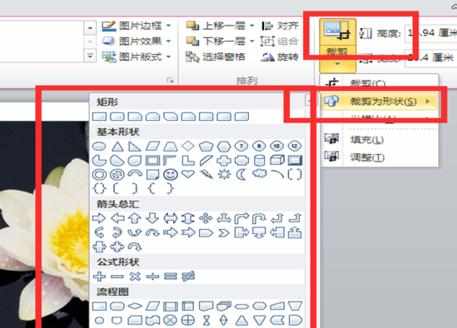
根据剪裁的需要,调整到合适位置。调整完成后,选择剪裁。
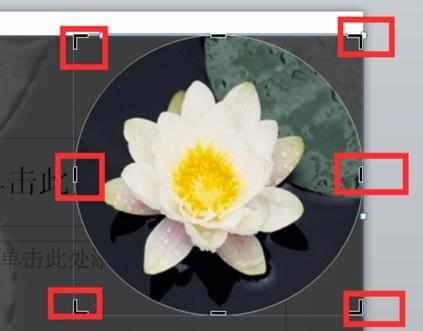
这样,照片就剪裁完成了,直接配在文字合适的区域,是不是就比较美观了呢。

猜你感兴趣:
1.PPT2010怎么将将图片裁剪成各种图形图文教程
2.ppt2010裁剪成形状在哪怎样设置
3.ppt2010如何剪裁图片形状图文教程
4.ppt怎样裁剪图片
5.怎么自定义ppt2010图片的形状

ppt2010怎么将图片裁剪成形状的评论条评论